主陪体 巧搭配
2015-01-22郭正翔欧阳富萍
郭正翔 欧阳富萍




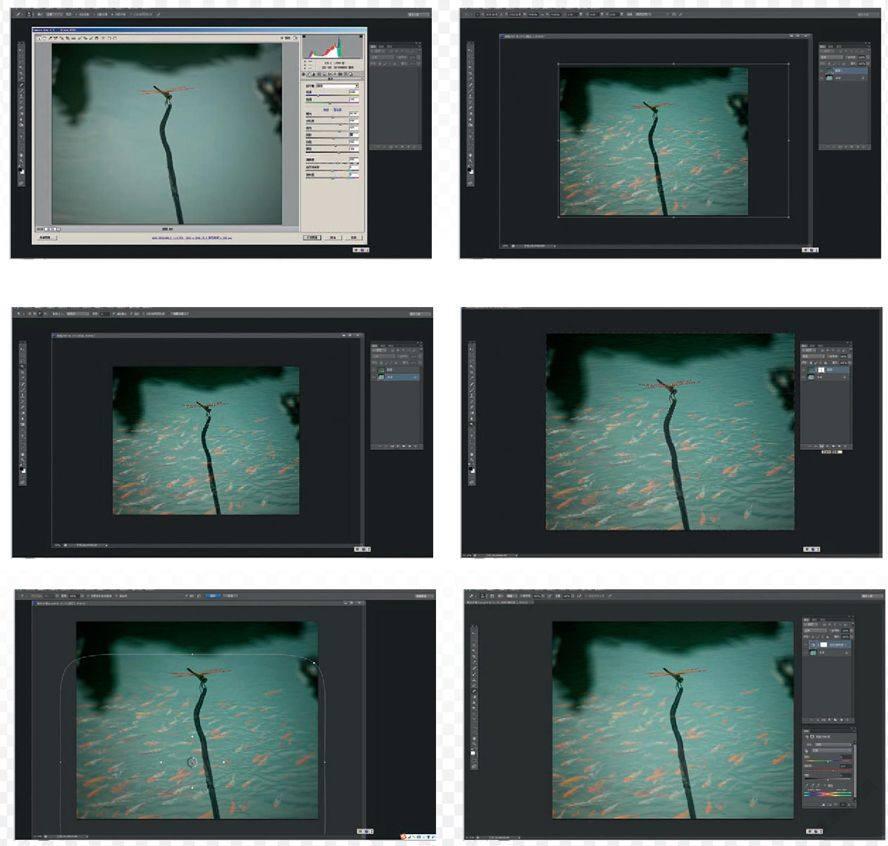
《大众摄影》杂志开办“一片两做”栏目,每期请两位后期高手分别制作同一张素材照片,同时发表不同的制作效果。栏目征集素材片、征集后期高手。如果您有原片和制作后的非常精彩的效果对比图,请发到编辑的邮箱xuxiaogang@pop-photo.com.cn,最好提供原始文件。大众摄影网将选择展示合适的效果,并入选至《大众摄影》杂志,欢迎所有的影友一试身手。
原图不足之处:
◎ 有主体,缺陪体。
◎ 色调平淡,缺乏感染力。
◎ 左右构图略显杂乱。
《印象七月》
郭正翔(江苏)
原图是夏季荷塘中最常见的一个镜头,也比较简洁,是一张不错的小品题材。美中不足的是画面影调和层次都比较平淡,倒映在水面里天空中淡淡云彩细节不够丰富,画面显得苍白空荡,缺乏感染力。我想通过后期,重新调整影调并添加相应的环境素材,进一步渲染作品的意境,使画面更清新自然。
制作效果编辑点评
初看起来,水面细节更加丰富了,色彩也更加美妙,关键作者还搭配了折返镜头形成的小圆圈作为陪衬,使画面更具有浪漫气息。编辑部讨论时,觉得光圈可能有点突兀,折返镜头只有对亮点才能形成这样的小圆圈,这样的水面会出现亮点吗?直到编者看到作者提供的光圈素材时,才相信是有可能的。素材中的水面光线也比较平缓,但却出现了圆圈。
《戏鱼》
欧阳富萍(江西)
图画面平淡单一,色调暗淡沉闷,主体蜻蜓不鲜活,通过设置图层的混合模式使两底合成,蜻蜓和鱼浑然一体,巧妙地表现了荷塘的情趣,画面的深度和内涵感也得到了有力的表现。
制作效果编辑点评
作者为孤单的蜻蜓叠加了鱼的素材,使画面顿时活跃起来,作者还依照原片的景深效果,将鱼素材适当虚化,既符合真实的视觉感受,也没有使鱼过分抢夺观者的视线,没有“喧宾夺主”。
印象七月 郭正翔 制作步骤
1 原图是用Raw 格式拍摄,首先通过PhotoshopCS5到Camera Raw里做初步调整:经过移动相应的滑块原片,水面中云彩部分细节和层次都完美地展现出来,如(图A、B) 再接着打开到Photoshop里进一步制作。
2 把准备好的与原图环境较类似的光圈圈素材复制、粘贴到画面里,自动生成图层1,然后把图层混合模式选项设为“叠加”。
3 把图层1自由变换,用鼠标点击在自由变换和变形模式之间切换按钮〔图红色示意〕,然后将光圈圈素材变换成如下样式,安排在与原图画面背景环境相合适位置即可。按Enter确定。
4 然后给图层一添加蒙版〔图红色示意〕,选择模糊些的笔头画笔,不透明度设在“45-70”之间,流量为“100”,把画面里的蜻蜓和停靠的荷叶径部分进行擦拭,擦出蜻蜓与荷径。
5 再剪裁一下构图。合并图层,快捷键Ctrl+B弹出色彩平衡对话框选项,先适当调整画面的色调。勾选保持明度,点击中间调,将相应的色阶滑块移到 -10、0、+13(如图A红框所示)。再点击高光,把相应的色阶滑块移到+23、0、-19(如图B红框所示)。
6 点图像/调整/可选颜色,弹出对话框选项。勾选相对,颜色黄色,调相应滑块青色-54、洋红-15、黄色 +15、黑色-8。点击颜色红色,调相应的滑块青色-7、洋红-26、黄色+19、黑色+38。勾选色调有偏差的部位,羽化;用曲线、色彩平衡对影调进行调整。
戏鱼 欧阳富萍 制作步骤
1 打开蜻蜓Raw格式文件,略微增加曝光,加大对比度,提亮阴影部分,使照片细节更加丰富,再进行裁剪,裁去左右杂乱的荷枝、荷叶部分。
2 打开鱼素材,拖至蜻蜓文件图层中,得到图层1,设置图层混合模式为柔光,然后自由变换,调整鱼的大小和位置,使其比例合适。
3 选中背景图层,再单击魔术棒或快速选择工具,抠选出荷杆和蜻蜓部分。
4 点击图层1,选区将自动添加到图层1,点击菜单选择/反向,然后给图层1添加蒙版, 这样就遮掩了露在荷杆上的鱼,画面的真实感得到体现。
5 虚化鱼群,点击图层1图标,单击菜单/滤镜/模糊/光圈模糊,调整虚化的范围和强弱,按Enter确定,合并图层,再用曲线对整体画面的明度和对比度进行调整。
6 创建新的填充或调整图层—可选颜色或色相/饱和度,对红色和黄色选项进一步强化。制作完成。
